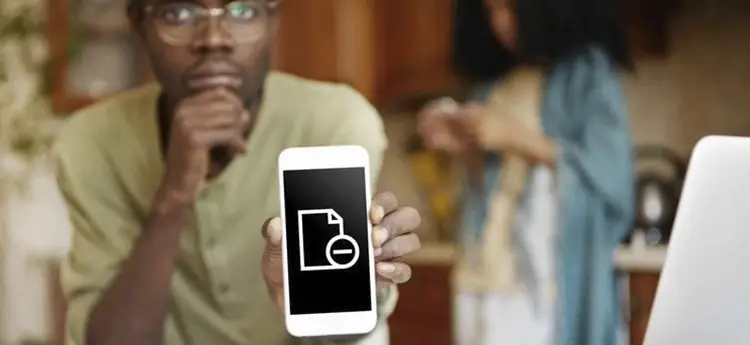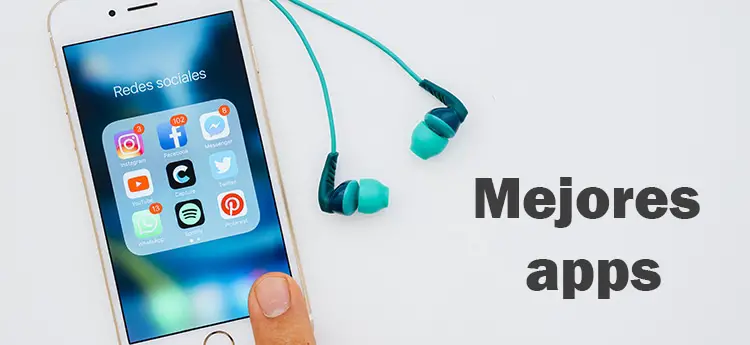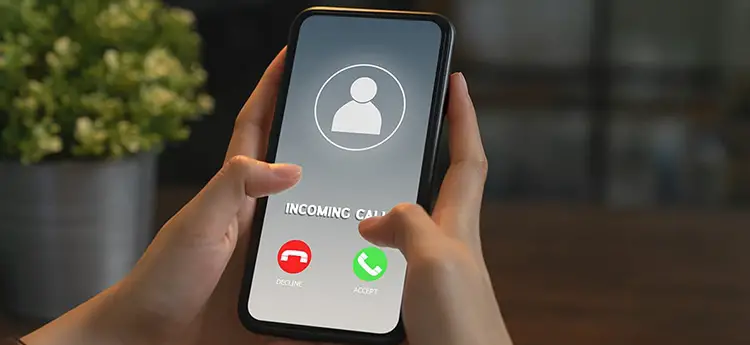Seguro que muchas veces has querido liberar espacio borrando documentos y datos del iPhone. Esto es muy bueno ya que tener memoria liberada en tu dispositivo hace que puedas seguir guardando fotos y vídeos y hace que el teléfono vaya mucho más rápido.
No es tan sencillo como parece y por eso vamos a decirte cómo hacerlo de forma óptima con esta estupenda guía.
¿Qué son los documentos y datos del iPhone?
Comencemos primero con saber que son los documentos y datos del iPhone ya que nos referimos cuando hablamos de ellos.
Principalmente los documentos y datos iPhone son datos asociados con aplicaciones de iOS, que ocupan espacio en el móvil y en la tarjeta de memoria y que no se eliminan al borrar las cookies y caché de tu móvil.
Se van acumulando en tu iPhone poco a poco, aunque esto no quiere decir que todos los documentos y datos iPhone sean basura que debemos eliminar constantemente, sin embargo en su mayoría no es imprescindible.
Por eso, borrarla te ayudará a recuperar un buen espacio de almacenamiento útil en el iPhone para hacerlo un poco más rápido.
1️⃣ ¿Qué documentos y archivos no son necesarios?
Cuando tienes un iPhone normalmente nuevo, lo normal es comenzar a instalarle aplicaciones, juegos y muchas otras cosas para divertirte, y lo logras. Durante esos primeros días es veloz y eso es lo mejor. Navegas rápido, tu iPhone funciona a la perfección, hasta que sin saber la razón comienza a ser lento, se queda atascado en los juegos y no captura las fotos como antes.
Aunque a veces para solucionar que el problema de que el iPhone vaya lento, es posible reiniciar el iPhone tal y como te explicamos en este post.
Esto, entre muchas otras razones podría deberse a que mucho del espacio libre que tenía tu iPhone inicialmente, ahora lo está ocupando los archivos de documentos y datos del iPhone.
Lo primero que hay que tener en cuenta para saber qué documentos y datos tienes que liberar, es saber cuales son los que ocupan más espacio. Estos son:
- Fotos e imágenes
- Vídeos
- Libros en ePub u otros formatos
- Aplicaciones
- Grabación de llamadas
2️⃣ ¿Se pueden borrar los documentos y datos fácilmente?
No existe actualmente una versión de iOS que permita borrar los documentos y datos de forma manual, ni la caché de las aplicaciones. Sin embargo sería bueno contar con esta opción tan útil que ya tienen los usuarios de Android.
Las aplicaciones se pueden borrar con facilidad, pero cuando se trata de eliminar Documentos y Datos seguramente se encontrará resaltado en color gris. Tu iPhone no te permitirá hacer ni siquiera clic en ellos, pero no te alarmes puesto que si es posible borrar los documentos y datos solo debes seguir algunos pasos.
Por lo tanto borrar todos los datos no es sencillo, con desinstalar las apps no es suficiente. Para eso debes seguir leyendo el tutorial.
Métodos para liberar espacio del iPhone
Hay un truco muy bueno, que es pasar las fotos y otros documentos al PC y así poder eliminarlos del teléfono, de forma que liberamos memoria sin perder ningún dato. Esto es algo que no todo el mundo sabe hacer pero que es muy útil. Y todavía hay una solución más radical que es formatear el iPhone y restaurarlo de fábrica, algo que se aconseja hacer cada cierto tiempo.
De todos modos, queremos darte otros tres métodos más elaborados:
Solución 1 Desinstalar las aplicaciones que no uses
Antes de aplicar cualquiera de estas soluciones te aconsejamos que hagas una copia de seguridad del contenido de tu teléfono con iTunes de forma que sea imposible que pierdas anda.
Estamos ante al forma más sencilla para poder limpiar los documentos y datos del iPhone. Es una forma directa y sencilla. Los pasos son los siguientes:
Paso 1 Almacenamiento del iPhone
En este primer paso vamos a ir a los Ajustes del dispositivo. Una vez en los ajustes deberos desplazarnos hasta encontrar la pestaña llamada «General» y hacer clic en ella.
En la siguiente pantalla deberemos pulsar la opción de «Almacenamiento del iPhone«.
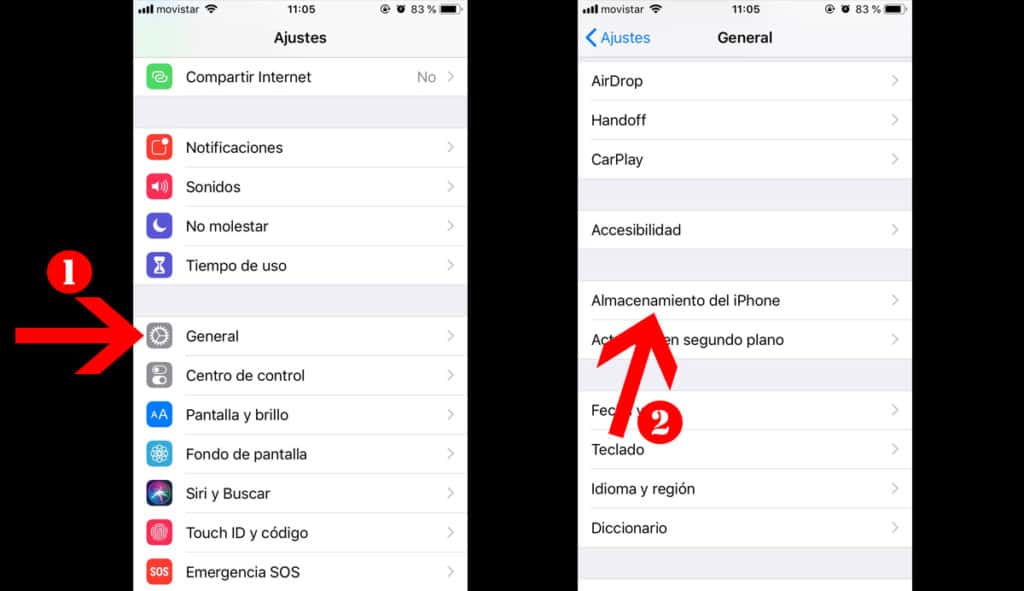
Paso 2 Ver que apps son las que más consumen
Aquí verás los culpables del problema, ya que se muestran las aplicaciones que están consumiendo más memoria en tu dispositivo.
- En la parte superior de la pantalla puedes ver la ocupación actual del iPhone clasificada por colores. Normalmente verás que son las apps, vídeos y fotos los que más ocupan.
- En la zona media tienes la opción de quitar todas las apps que no utilizas desde hace mucho tiempo. Actívala si quieres que iOS haga la eliminación de forma periódica y automática.
- Por último, en la zona inferior de la pantalla verás las apps que más espacio utilizan y que son serios candidatos a eliminar.
Los usuarios normalmente lo que hacen es limpiarlo con regularidad para así poder tener algo de almacenamiento gratis en su iPhone.
Ahora selecciona la app que te interese eliminar. Normalmente las apps de redes sociales como WhatsApp, Instagram o Facebook son las que más comsumen.
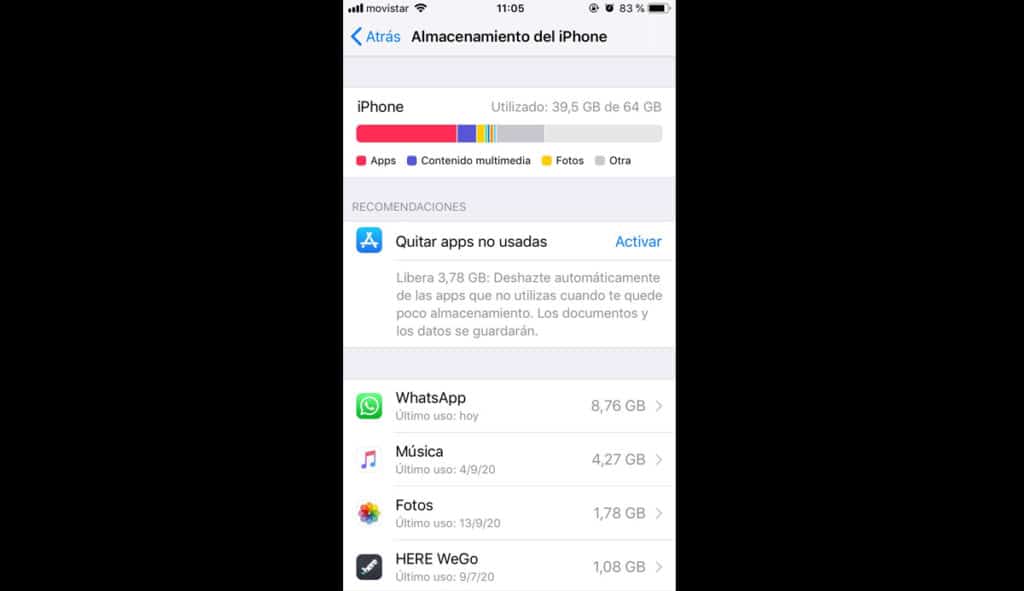
Paso 3 Eliminar o desinstalar la app
Una vez en la pantalla de la app debes decidir si quieres eliminarla, desisntalarla o dejarla tal y como está.
Si optas por desinstalarla dejarás todos los datos de configuración y compartidos por ella. De esta forma si en el futuro la vuelves a instalar no habrás perdido fotos, conversaciones, etc.
La opción que más memoria libera es la de eliminar la app. Esto elimina todos los datos asociados a ella.
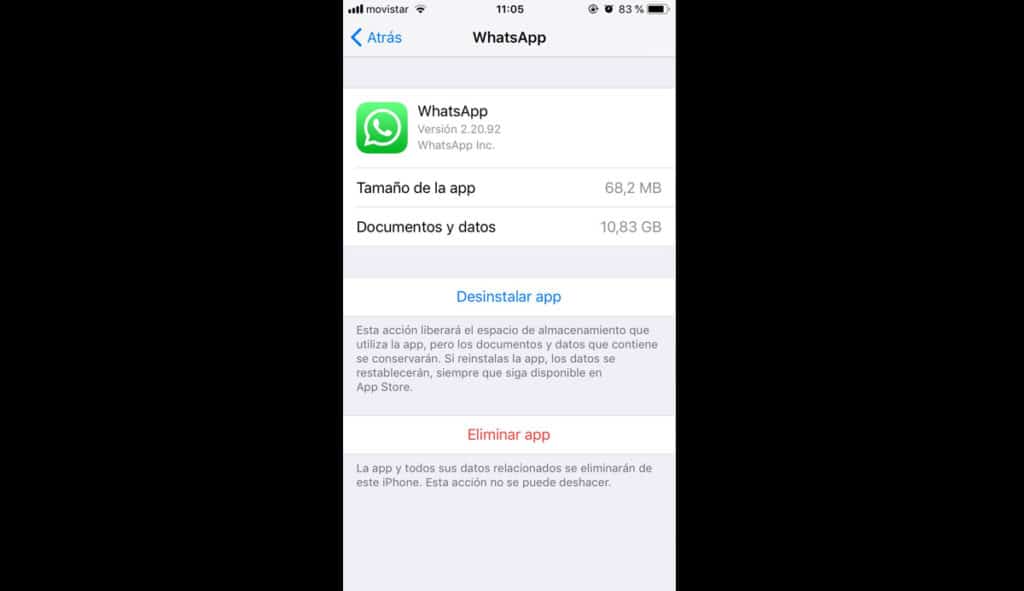
Aquí te dejamos un vídeo explicativo:
Solución 2 Eliminar los datos de una app
Es posible que se pueden borrar los datos de ciertas aplicaciones, sin necesidad de desinstalarlas.
Si quieres hacerlo, tienes que proceder a la apertura de las aplicaciones una a una. Si es posible, en la pantalla de «eliminar la app» aparecerá la opción de eliminar ciertos datos asociados a ella. Pero ten en cuenta que no puede hacerse con todas las aplicaciones del móvil.
Vamos a contarte algunas donde sí pueden eliminarse sus documentos y datos:
- Correo de voz: aquí se puede borrar la totalidad de los mensajes
- Música: Puedes borrar listas completas o canciones sueltas
- iTunes: toda la música, películas y demás programas de televisión
- Mensajes: mensajes adjuntos y demás antiguas conversaciones
- Safari: pudiendo borrar su caché, leer listas, cookies e historial
Para borrar estos datos debes entrar en Ajustes ⇨ General ⇨ «Almacenamiento del iPhone» y seleccionar la app que quieras.
Una vez en la aplicación, ve a la parte inferior. En el caso de «Música» puedes eliminar la canción que quieras deslizando de derecha a izquierda el dedo sobre dicha canción.
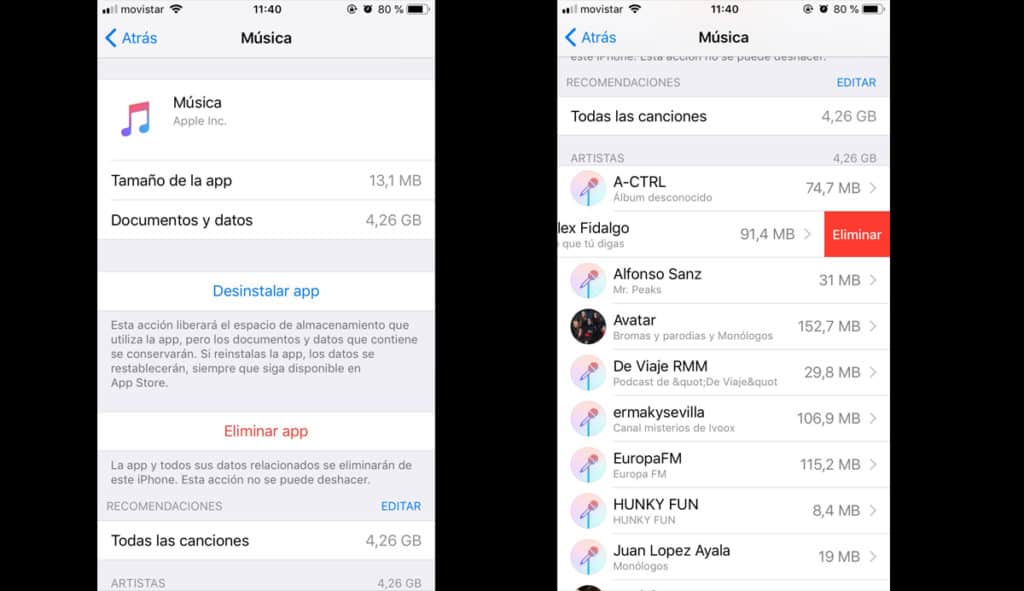
Como has podido ver es posible liberar espacio en nuestro iPhone. La gran cantidad de apps y datos que tienen nuestros dispositivos hacen necesario que tengamos que limpiar todos los datos y aplicaciones que muchas veces se llenan de cosas que al final ni se utilizan.
Pese a que en muchos casos se realiza de forma automática, también tenemos que poner en valor, la necesidad de que controlemos más el tipo de contenidos que se acumulan en nuestros dispositivos, ya que también evitaremos que entre en el dispositivo mucha «basura» que ralentice el teléfono y ocupe su memoria.
Solución 3 Phone Cleaner – App profesional para iOS
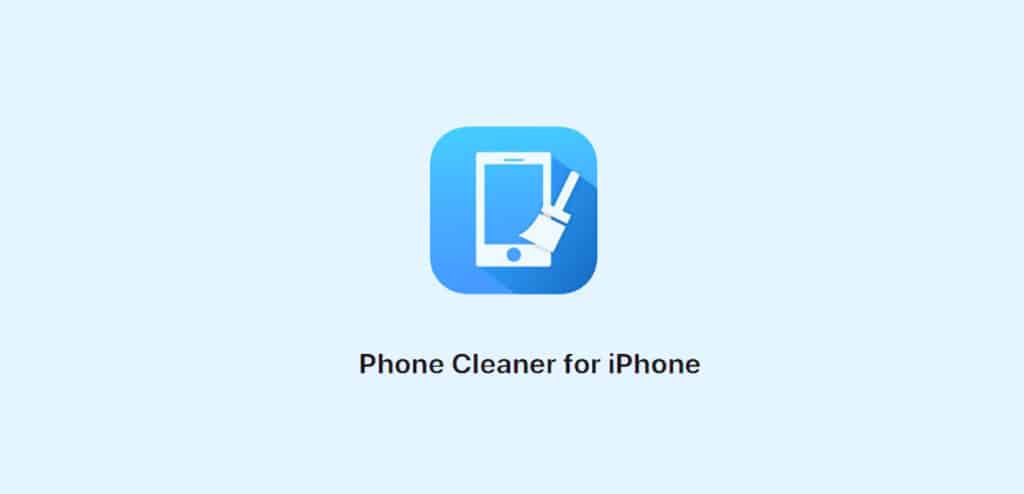
Phone clean es adecuada para eliminar los archivos que ocupan espacio en su dispositivo. Hace posible la detección y eliminación de forma rápida de los archivos temporales, cookies, caché y demás archivos basura.
Las características que ofrece esta fantástica y muy bien valorada app para iOS son las siguientes:
- Puedes escanear tu iPhone y así limpiar más de una treintena de archivos que se esconden ocultos
- Tienes que eliminar la totalidad de los archivos temporales invisibles que se ocultan en cada aplicación
- Compresión de fotos sin pérdidas y eliminación en masa de una serie de fotos
- Detección de los archivos grandes mayores de 5 MB que se pueden previsualizar y eliminar de forma selectiva
- Posibilidad de enumerar la totalidad de las aplicaciones en base a su tamaño, que elimina de forma selectiva de todas las aplicaciones que no se desean
Este quizás es el método mejor que existe a la hora de borrar documentos y datos en el iPhone. Es fácil, rápido y totalmente gratis.
Aquí tienes el link de descarga:
Liberar memoria de las apps de redes sociales
Cuando tienes un iPhone desde hace mucho tiempo es posible que ya no tengas espacio insuficiente en la memoria.
Un momento terrible y espantoso porque las aplicaciones comienzan a ir más lentas y todo funciona peor. Para corregirlo debemos eliminar espacio de las apps que más consumen, que habitualmente son las de las redes sociales.
Veamos cómo hacerlo con cada una de ellas:
1️⃣ Whatsapp
WhatsApp es la primera aplicación de la lista ya que es la más usada para comunicarse con los amigos y familiares con textos, imágenes, vídeos y audios.
Incluso se puede conversar en grupos, y en él o ellos compartir todo tipo de archivo multimedia, lo que irá ocupando memoria en documentos y datos por el uso del WhatsApp.
- En la versión de WhatsApp para iPhone en iOS la Storage Usage es una opción que te permite limpiar y liberar memoria de tu iPhone.
- O simplemente comienza a borrar todos los chats antiguos, uno a uno, todos los grupos que tienen los documentos y datos repletos de información debes borrarlos.
2️⃣ Twitter
Lo mismo ocurre con Twitter, aunque la app para iOS ha añadido una opción para que puedas limpiar todos los documentos y datos del iPhone a partir de la versión 6.73.2.
Así que si eres fiel usuario de esta red social entonces debes tener actualizada la app de esta manera te aseguras que los archivos temporales en caché sean borrados.
3️⃣ Facebook e Instagram
Si Twitter y WhatsApp almacenan muchos documentos y datos que disminuyen considerablemente la memoria, entonces no esperes menos de Facebook e Instagram.
Facebook es la red social que más datos almacena en caché de tu iPhone, la app para iOS pesa unos 20MB, pero a medida que lo usas este peso se incrementa llegando a pesar hasta GB. Igual ocurre con Instagram.
El caché es necesario para que cargue rápido el Facebook cada vez que lo abras, pero ocupa mucho espacio. Lo mejor es desinstalar la aplicación de tu móvil y volverla a instalar, para que los documentos y datos almacenados se borren.
Eliminar archivos de iCloud desde iOS

iCloud es una infraestructura que es la que consigue que nuestros Mac, Apple Watch y Apple TV funcionen uno solo, además de funcionar como un disco duro en la nube donde se realizan copias de seguridad.
¿Cómo borrar datos de iCloud?
En caso de que tengas un dispositivo de Apple, tienes que seguir estos pasos para eliminar los datos de las aplicaciones:
- Tienes que ir en tu iPhone o iPad a Ajustes ⇨ ID de Apple ⇨ iCloud ⇨ Gestionar almacenamiento
- Selecciona la aplicación de la que te quieres deshacer de sus documentos
- Pulsa en Eliminar datos y después de nuevo para confirmarlo
- Vuelve a hacer este proceso para todas las aplicaciones en las que no necesites los documentos
De esta forma, se pueden eliminar los archivos de iCloud liberando un cierto grado de almacenamiento. Todo esto hace posible que se eliminen los archivos individualmente desde iCloud Drive en iOS o la carpeta iCloud que está en el Finder. Es posible también que se eliminen los archivos individuales en cada app que esté en la nube.
Aquí te dejamos un tutorial:
Otro punto ventajoso de iCloud es que si se pierde algo de un iPad o iPhone, vale únicamente con hacerse con una copia de seguridad y proceder a restaurarla, lo que posibilita que el iPhone tenga idénticos contenidos que tenías antes.
Las fotos desde cualquier sitio
Aquí se produce la sincronización en modo automático de fotos que pueden estar disponibles en todos los dispositivos. Gracias a la fototeca permite que podamos ver todas las fotos. Si quieres entrar en la biblioteca, puedes hacerlo desde la aplicación de Fotos para Mac.
Además de todo esto, podemos elegir si queremos que puedan descargarse a nuestro dispositivo las fotografías y los vídeos para que no tengan que cargarse directamente desde la web cuando queramos verla.
Todo depende de la cantidad de espacio libre que tengas en tu dispositivo merecerá la pena hacerlo o no.
Nuestra recomendación es activar la opción de «optimizar almacenamiento», en caso de que estés en un dispositivo iOS, activando las «descargas y conservas originales, únicamente si estamos en un Mac.
Aquí tienes más artículos que relacionados con este post y que te pueden interesar:
- Cómo apagar el iPhone 11, incluso si no responde
- ¿Cómo pasar los contactos de Android a iPhone fácilmente?
- Qué hacer si mi iPhone se apaga y no enciende o no carga
- Cómo reiniciar un iPhone bloqueado o forzar su reseteo [5,6,7,8,X,11,12]

Javier es ingeniero de telecomunicaciones, especialista en nuevas tecnologías, informática y telefonía móvil. CEO de Tecnobeta a tiempo completo, tiene un especial interés en compartir las últimas noticias del sector.